Comment insérer PowerPoint dans Word?
Cherchez-vous un moyen d'ajouter vos diapositives PowerPoint à un document dans Microsoft Word? Cela peut être un processus délicat, mais avec notre guide étape par étape simple, vous pourrez intégrer votre présentation PowerPoint rapidement et facilement. Nous couvrirons toutes les bases, de l'insertion d'une présentation entière PowerPoint à l'ajout de diapositives individuelles, et tout le reste. Donc, que vous soyez un débutant pour débutant ou un PowerPoint Pro, vous trouverez les informations dont vous avez besoin ici. Commençons!
Insérer une présentation PowerPoint dans un document Word est facile. Voici comment:
- Ouvrez le document Word à laquelle vous souhaitez ajouter la présentation PowerPoint.
- Accédez à l'onglet «Insérer» et sélectionnez «Objet».
- Sélectionnez «Créer dans le fichier» puis cliquez sur «Parcourir».
- Trouvez la présentation PowerPoint que vous souhaitez ajouter et cliquez sur «insérer».
- Cochez la case «Lien» et cliquez sur «OK».
- La présentation PowerPoint apparaîtra désormais dans votre document Word.
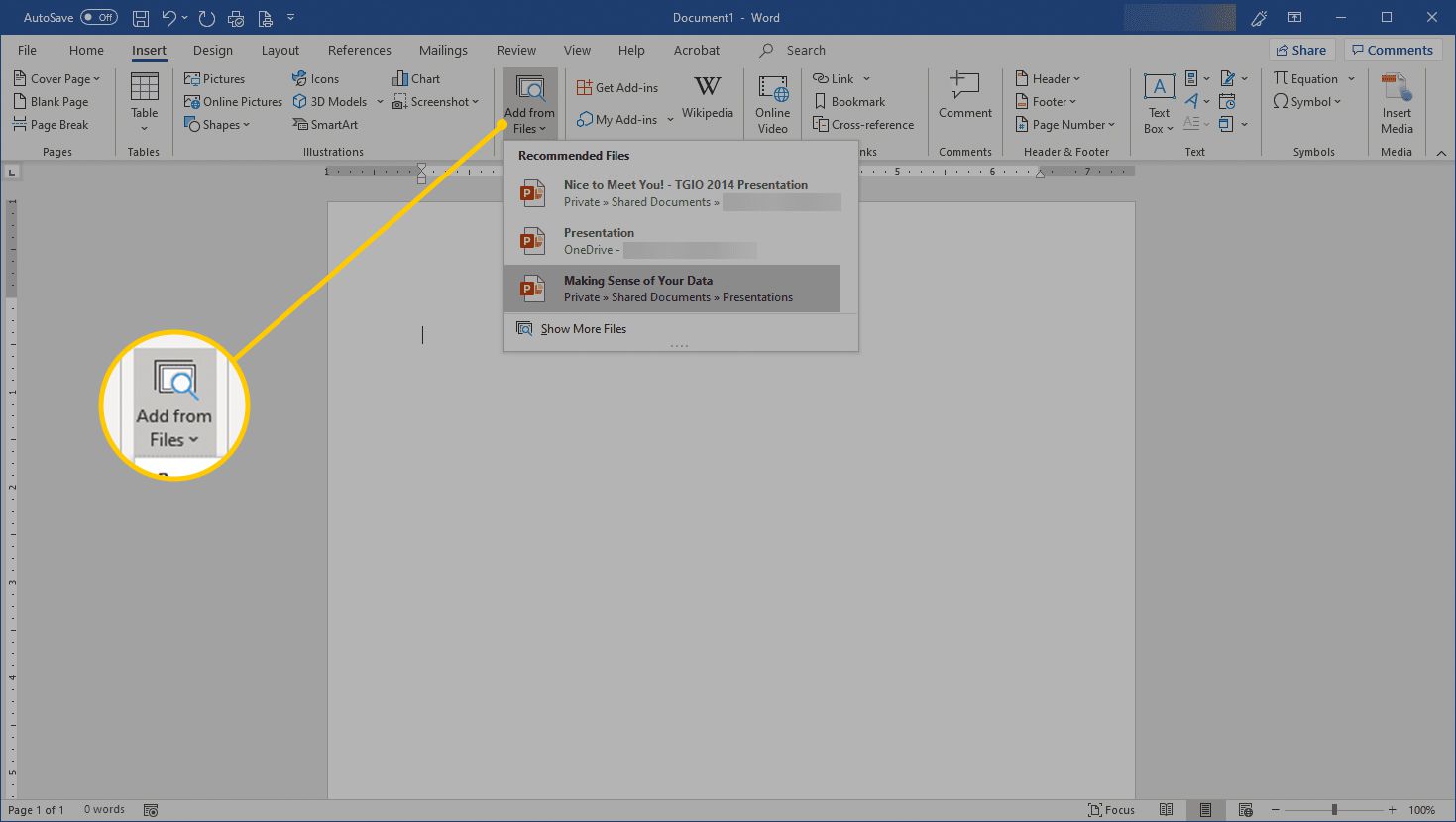
Étapes pour insérer une présentation PowerPoint dans un document Word
L'ajout d'une présentation PowerPoint à un document Word est un excellent moyen d'inclure des visuels dans votre document. Cela est particulièrement utile lorsque vous créez un rapport ou une proposition qui nécessite des images ou des éléments multimédias. Avec quelques étapes simples, vous pouvez insérer facilement et rapidement votre présentation PowerPoint dans Word.
Étape 1: Ouvrez la présentation PowerPoint
La première étape consiste à ouvrir la présentation PowerPoint que vous souhaitez insérer dans votre document Word. Assurez-vous que la dernière version de PowerPoint est installée sur votre ordinateur. Une fois que vous avez ouvert la présentation, vous pouvez commencer à éditer ou à ajouter tous les éléments que vous souhaitez inclure dans le document.
Étape 2: Copiez et collez la présentation PowerPoint dans Word
Une fois que vous avez terminé la modification de la présentation PowerPoint, vous pouvez le copier et le coller en mot. Pour ce faire, sélectionnez la présentation entière en appuyant sur Ctrl + A. puis appuyez sur Ctrl + C pour le copier. Enfin, ouvrez le document Word dans lequel vous souhaitez insérer la présentation et appuyez sur Ctrl + V pour coller la présentation.
Étape 3: Formater la présentation PowerPoint en mot
Une fois que vous avez collé la présentation PowerPoint dans Word, vous pouvez le formater pour s'adapter à l'apparence du document. Par exemple, vous pouvez modifier la police, la taille de la police et la couleur du texte. Vous pouvez également ajuster la taille des diapositives ou ajouter des bordures et d'autres éléments de conception.
Étape 4: Enregistrez le document
Lorsque vous avez terminé la mise en forme de la présentation PowerPoint dans Word, vous pouvez enregistrer le document. Assurez-vous d'enregistrer le document dans un format compatible avec Word, tel que .docx ou .rtf.
Étape 5: Partagez le document
La dernière étape consiste à partager le document avec d'autres. Vous pouvez le faire en envoyant un e-mail au document au destinataire prévu ou en le téléchargeant sur un service de partage de fichiers tels que Dropbox ou Google Drive.
FAQ connexe
Question 1: Quelle est la façon la plus simple d'insérer un PowerPoint dans Word?
Réponse: Le moyen le plus simple d'insérer un PowerPoint dans un document Word est d'ouvrir la présentation PowerPoint, de sélectionner les diapositives que vous souhaitez insérer, puis de les copier et de les coller dans le document Word. Vous pouvez également ouvrir le fichier PowerPoint dans Word, puis enregistrer le fichier en tant que document Word, qui insérera automatiquement les diapositives dans le document. De plus, vous pouvez utiliser la commande INSERT Object à partir de l'onglet INSERT dans Word et sélectionner la présentation PowerPoint dans la liste.
Question 2: Puis-je insérer une diapositive PowerPoint dans un document Word?
Réponse: Oui, vous pouvez insérer une diapositive PowerPoint dans un document Word. Pour ce faire, ouvrez la présentation PowerPoint, sélectionnez la diapositive que vous souhaitez insérer, et copiez-la dans le document Word. Vous pouvez également ouvrir le fichier PowerPoint dans Word, puis enregistrer le fichier en tant que document Word, qui insérera automatiquement la diapositive dans le document. De plus, vous pouvez utiliser la commande INSERT Object à partir de l'onglet INSERT dans Word et sélectionner la présentation PowerPoint dans la liste.
Question 3: Comment lier PowerPoint à Word?
Réponse: Pour lier PowerPoint à Word, ouvrez la présentation PowerPoint, sélectionnez les diapositives que vous souhaitez lier et copiez-les et collez-les dans le document Word. Cela créera un lien entre les deux documents qui vous permettront d'ouvrir le document PowerPoint directement à partir du document Word. De plus, vous pouvez utiliser la commande INSERT Object à partir de l'onglet INSERT dans Word et sélectionner la présentation PowerPoint dans la liste.
Question 4: Comment intégrer une présentation PowerPoint dans Word?
Réponse: Pour intégrer une présentation PowerPoint dans Word, ouvrez la présentation PowerPoint, sélectionnez les diapositives que vous souhaitez intégrer et les copier et les coller dans le document Word. Cela intégrera les diapositives directement dans le document Word. De plus, vous pouvez utiliser la commande INSERT Object à partir de l'onglet INSERT dans Word et sélectionner la présentation PowerPoint dans la liste.
Question 5: Comment insérer un PowerPoint animé dans Word?
Réponse: Pour insérer un PowerPoint animé dans Word, ouvrez la présentation PowerPoint, sélectionnez les diapositives que vous souhaitez insérer et les copier et les coller dans le document Word. Cela insérera les diapositives avec leurs animations dans le document Word. De plus, vous pouvez utiliser la commande INSERT Object à partir de l'onglet INSERT dans Word et sélectionner la présentation PowerPoint dans la liste.
Question 6: Puis-je intégrer un lien vers un PowerPoint dans Word?
Réponse: Oui, vous pouvez intégrer un lien vers un PowerPoint dans Word. Pour ce faire, ouvrez la présentation PowerPoint, sélectionnez les diapositives que vous souhaitez lier, et copiez-les et collez-les dans le document Word. Cela créera un lien entre les deux documents qui vous permettront d'ouvrir le document PowerPoint directement à partir du document Word. De plus, vous pouvez utiliser la commande INSERT Object à partir de l'onglet INSERT dans Word et sélectionner la présentation PowerPoint dans la liste.
Comment intégrer la présentation PowerPoint dans Microsoft Word
L'insertion de PowerPoint dans Word est une tâche facile et peut être effectuée rapidement avec quelques étapes. À l'aide de PowerPoint, vous pouvez créer des documents étonnants en combinant du texte, des images et d'autres éléments. En utilisant cette combinaison, vous pouvez créer des documents d'apparence professionnelle qui impressionnent certainement votre public. Avec les instructions faciles à suivre fournies dans cet article, vous pouvez être sûr que vos documents sont à la hauteur et que vous ne rencontrez aucun problème. Alors, allez-y et commencez à insérer PowerPoint dans Word et faites ressortir vos documents!



















